您是 Instagram 用戶,想要將 Instagram 影片或 Reels 轉換為 MP4 文件,但需要協助嗎?不用擔心;我們在這裡為您提供幫助!我們已經為您準備好了一切!
本文將引導您了解以 MP4 格式儲存 Instagram 影片或 Reels 的各種方法。我們將提供線上和離線工作的選項。因此您可以選擇最適合自己的方式。按照以下步驟,選擇最簡單的方法,您的影片很快就會準備好。準備好學習如何轉換 Instagram 轉 MP4!
第 1 部分:為什麼要將 Instagram 轉換為 MP4
以下是將 Instagram 轉換為 MP4 格式如此有用的一些主要原因:
• MP4 是一種廣泛支援的格式,幾乎可以在所有裝置、手機、平板電腦和電腦上運作。轉換為 MP4 後,您可以輕鬆地在任何裝置上觀看 Instagram 視頻,無需額外步驟。
• MP4 檔案與大多數影片編輯程式相容。如果您想在分享之前應用特殊效果、添加背景音樂或潤色剪輯,它會特別有用。
• 即使檔案較小,MP4 格式也能維持較高的影片品質。您可以儲存大量視頻,而無需佔用設備內存,同時還能保持視頻清晰銳利。
• MP4 檔案用途廣泛,可在各種社群媒體網站、訊息應用程式和影片分享平台上使用。您可以輕鬆地將 Instagram 影片轉發到其他地方或發送給朋友,而不必擔心相容性問題。
選擇 MP4,您可以確保這些 Instagram 影片隨時可供觀看、分享和保存。
第 2 部分:將 Instagram 轉換為 MP4 並保持最佳影片品質的最佳方法
當您想要將 Instagram 影片轉換為 MP4 時,並非所有轉換器都能提供高清晰度的結果。許多工具在轉換後會降低視訊質量,使影片難以欣賞。幸運的是, AVAide MP4 轉換 脫穎而出,因為它將 Instagram 轉換為 MP4 並保持最佳清晰度。
使用 AVAide MP4 轉換器,您可以將 Instagram 影片轉換為超高清、高清和標準解析度。它確保您獲得清晰銳利的影片。此程式可讓您自訂音訊和視訊設定以滿足您的需求。此外,它還內建了視訊增強器功能,可幫助您提升解析度、減少視訊抖動等。
AVAide MP4 Converter 更可靠的優勢在於其先進的加速技術。這意味著您的 Instagram 到 MP4 影片轉換速度將提升高達 30 倍,且不會影響品質。您可以信賴 AVAide MP4 Converter 精準快速地完成轉換!
以下是使用 AVAide MP4 轉換器將 Instagram 轉換為具有最佳視訊品質的 MP4 的方法:
步驟1首先,您需要從官方網站下載 AVAide MP4 轉換器。接下來,請依照螢幕上的安裝流程進行安裝。完成後,啟動它即可開始使用。
第2步導航到 轉換器 標籤。打 添加文件 介面左上角的按鈕匯入您想要轉換的Instagram影片。
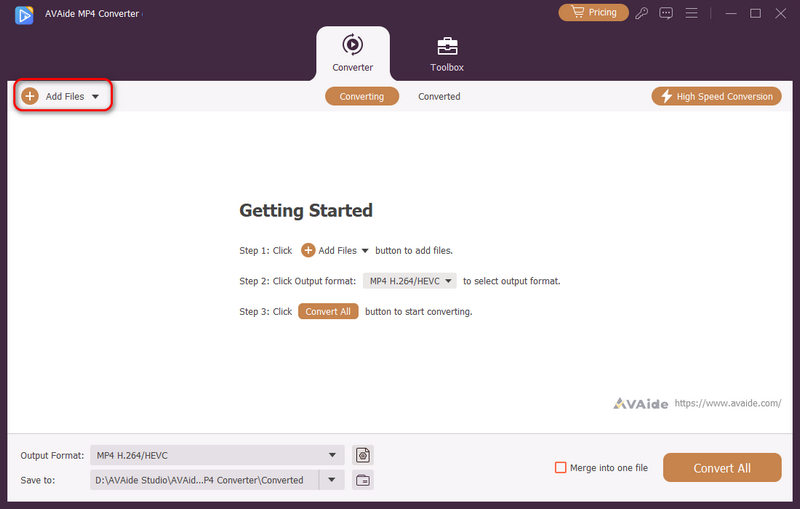
第 3 步點擊 輸出格式 左下角的下拉按鈕。前往 視頻 部分並選擇 MP4,位於視訊格式第一列表。移至 解決 並選擇您喜歡的視訊清晰度。您可以將 Instagram 轉換為 MP4 HD 1080P、HD 720P 和 4K。
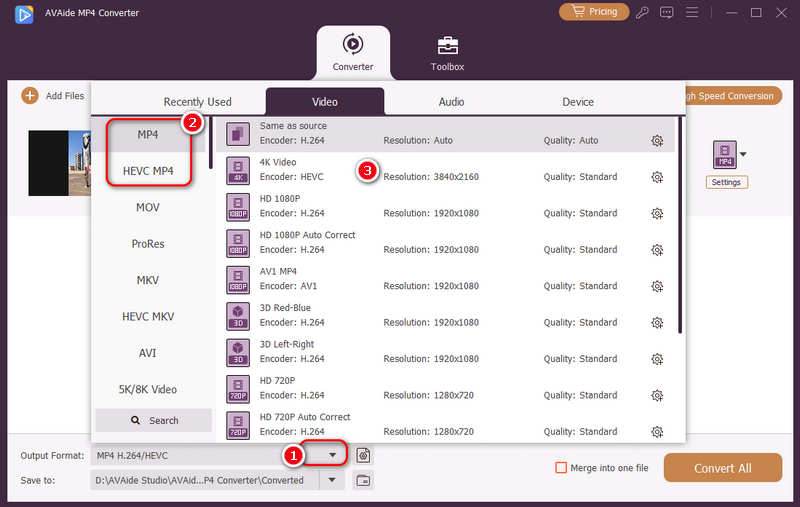
步驟4現在,單擊 設置 按鈕來客製 視頻 和 聲音的 設定.您可以在 視頻 設定.您可以在 聲音的 設定.調整它們以建立您想要的 MP4 格式。只需從相應的下拉式選單中選擇一個即可。完成後,點擊 創建新的 按鈕。
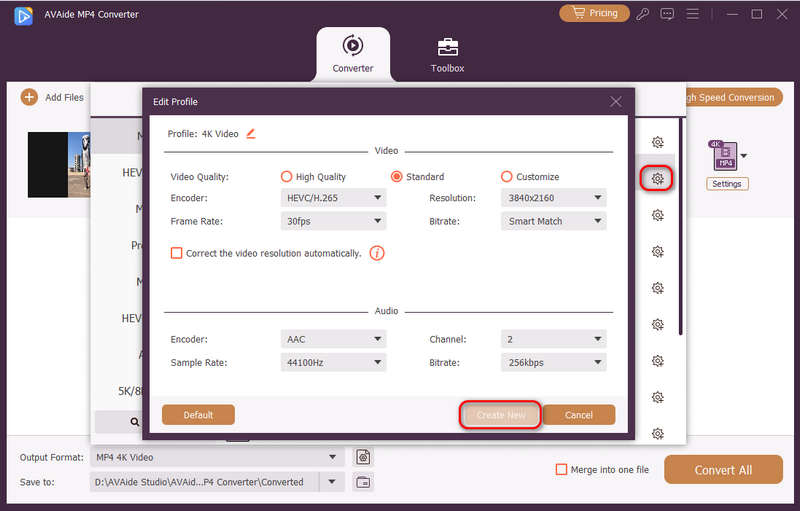
第 5 步在深入轉換之前,您也可以使用 編輯、剪切, 和 增強視頻 選項。 「增強影片」選項可以幫助您增強影片清晰度。這些功能包括提高解析度、消除視訊雜訊、優化亮度和對比度,以及減少 Instagram 影片的抖動。
一切安排妥當後,點選 全部轉換 按鈕,完成將 Instagram 影片轉換為 MP4 的最後一步。您可以在本機檔案中找到已轉換為 MP4 的 Instagram 影片。
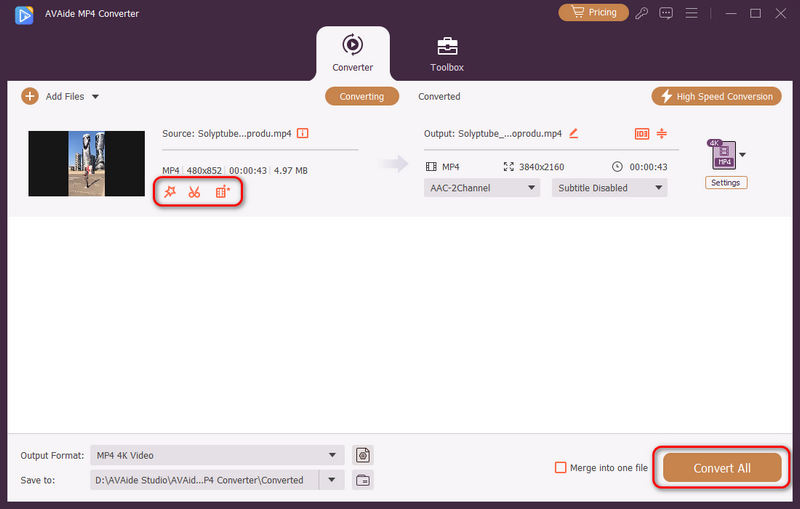
第 3 部分:如何使用 TubeGet 將 Instagram Reel 轉換為 MP4
如果您是 Windows 用戶,並且想要將 Instagram Reel 轉換為 MP4,TubeGet 是一個不錯的選擇。此影片轉換器可讓您輕鬆保存來自 Instagram、YouTube 和其他流行影片分享網站的影片。它的工作原理是從這些網站提取影片並將其轉換為 MP4 格式。它使用簡單,並提供了一種輕鬆抓取影片的方法,無論影片來自哪裡。
步驟1在 Windows 電腦上開啟 TubeGet。
第2步前往 Instagram。尋找您想要轉換的 Instagram Reel。然後,複製影片的 URL。
第 3 步在 TubeGet 程式中,點選 貼上網址 按鈕。
筆記:此 Instagram MP4 轉換器可能需要一些時間來處理鏈接,因為它會解析視訊資料。
步驟4選擇您想要的視訊解析度。解析度越高,影片清晰度越好,但可能會佔用更多空間。
第 5 步決定在本地文件中保存影片的位置。選擇一個資料夾或建立一個新資料夾。一切設定完成後,點擊 下載 按鈕。進度條將顯示已下載的影片量。
過程完成後,Instagram 影片將以 MP4 格式保存在您的本地文件中,可供觀看或分享。
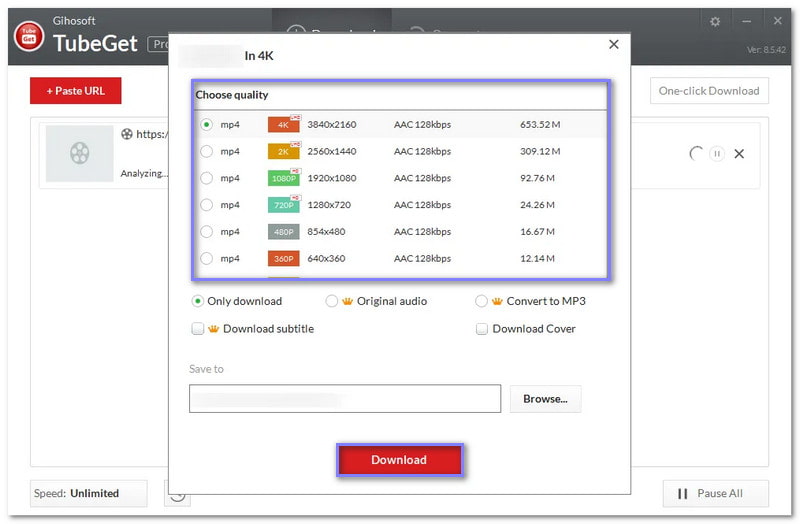
第 4 部分:使用 InstaSave 在 iPhone 上將 Instagram 影片轉換為 MP4
InstaSave 是一款簡單且免費的應用程序,可將 Instagram 影片儲存為 iPhone 上的 MP4 檔案。除了將 Instagram 影片儲存為 MP4 格式外,您還可以從您的動態重新發布舊照片和影片。它提供免費版和專業版。免費版本支援大多數基本功能。然而,免費版本包含廣告,這可能會令人煩惱。總的來說,對於想要輕鬆儲存和分享內容的 Instagram 用戶來說,這是一款有用的應用程式。
步驟1使用您的行動裝置取得 InstaSave。
第2步前往 Instagram,尋找您想要儲存的影片並複製其連結。
第 3 步打開 InstaSave 並貼上您複製的 Instagram 影片連結。
步驟4您將看到兩個選項: 轉發 和 下載。輕敲 下載 保存影片。影片將儲存為 MP4 格式,您可以在相機膠卷中找到。您還可以在 下載 應用程式中的選項卡。
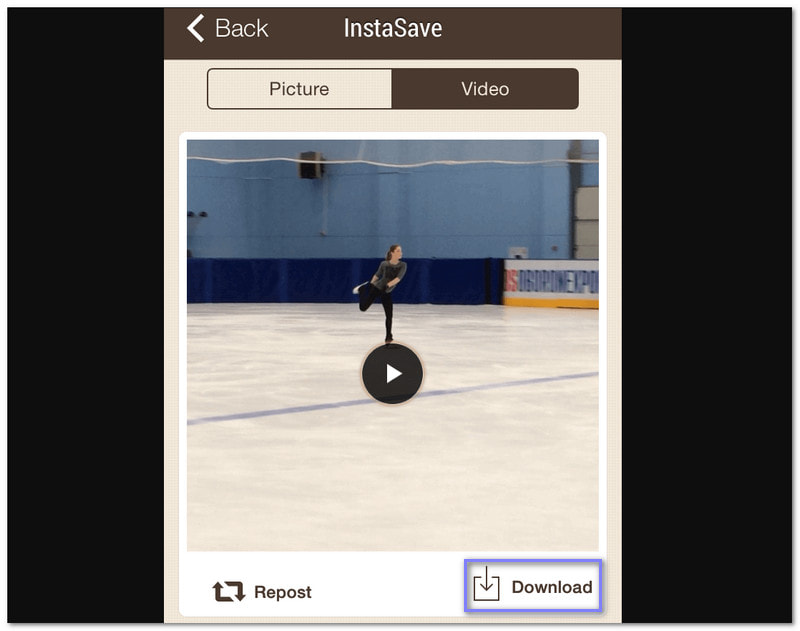
第 5 部分:如何使用瀏覽器擴充功能將 Instagram 轉換為 MP4
網路瀏覽器擴充功能是一種簡單且免費的方式,無需下載額外的程式即可將 Instagram 影片轉換為 MP4。由於 Instagram 非常受歡迎,因此設計了許多擴充功能來幫助您輕鬆地從應用程式中保存影片和圖像。 Chrome 網路應用程式商店中一個很棒的擴充功能是適用於 Instagram 的 Turbo Downloader。
此擴充功能可以輕鬆下載 Instagram 內容並將其轉換為 MP4 格式。您無需複製和貼上連結來保存影片。相反,請訪問 Instagram;您可以將您喜歡的帖子直接下載到您的設備。這是一種輕鬆快速地獲取高品質 MP4 影片的方法。
步驟1開啟您的 Chrome 瀏覽器。搜尋適用於 Instagram 擴充功能的 Turbo Downloader。找到後,打開它。
第2步如果您仍需要,請登入您的 Google 帳戶。然後,點擊 添加到 Chrome 在您的瀏覽器上安裝擴充功能。
第 3 步現在,前往 Instagram 並登入您的帳戶。找到您要下載的影片。找到後,點擊 下載 貼文右下角的按鈕。下載過程將開始。輸出將以 MP4 格式儲存,並可位於您的桌面資料夾中。
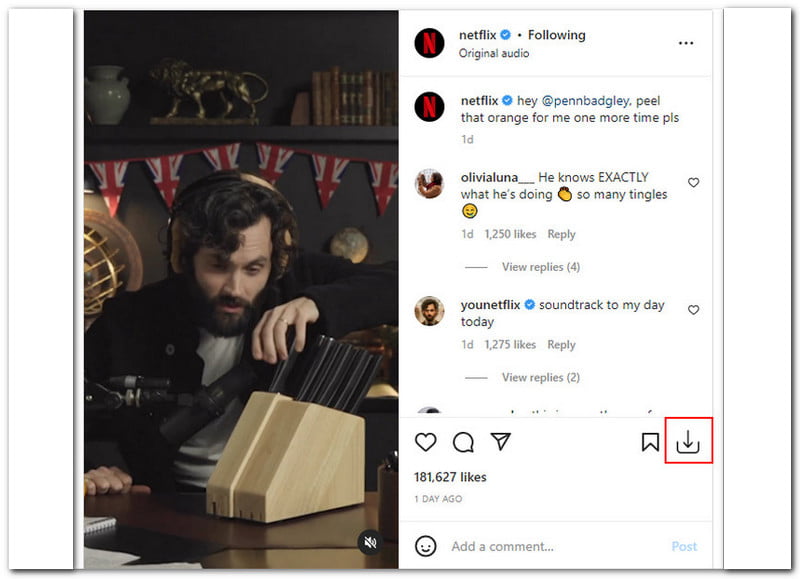
我們已經介紹了轉換的主要原因 Instagram 影片轉 MP4。此外,您還探索了一些實現這一目標的簡單方法。透過線上和線下 Instagram 到 MP4 轉換器,您可以使用可靠、高品質的格式儲存您喜愛的影片。
在所有選項中, AVAide MP4 轉換 因其先進的轉換功能而脫穎而出。除了 MP4,它還支援多種格式,如 MKV、MOV、WMV 等。此外,它還具有可應用於影片的編輯功能。對於那些想要在影片上做更多事情的人來說,它是完美的選擇。因此,開始轉換並隨時隨地在任何設備上欣賞您最喜愛的 Instagram 時刻!
一款多功能 MP4 轉換器,可將任何視頻格式轉換為具有高輸出質量的 MP4。



 安全下載
安全下載


